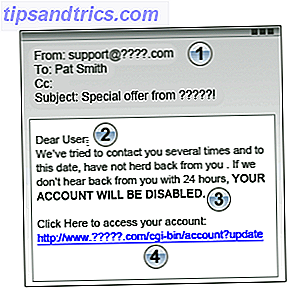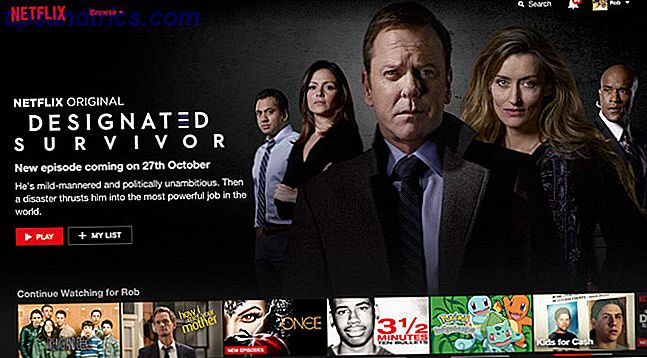Il y a une idée fausse parmi les utilisateurs Mac que les bonnes applications sont toujours payées, mais vous trouverez beaucoup d'excellentes applications gratuites si vous savez où chercher. Nous le savions, alors nous sommes arrivés avec une liste méga des meilleures applications gratuites pour améliorer votre productivité au sein de macOS.
Ces applications ont un large éventail d'utilisations. Certains vous aident à lancer des applications plus rapidement, d'autres vous aident à bloquer les distractions, et quelques-uns corrigent certains des désagréments les plus fréquents de MacOS. 8 Mac OS X Annoyances (Oui, ils existent!) Résolu 8 Désagréments de Mac OS X (Oui, ils existent!) Les ordinateurs Mac OS X sont le modèle même de la simplicité et de la convivialité. Lire la suite . Tout ce dont vous avez besoin pour être plus productif, vous le trouverez ici.
1. Quitter: masquer ou quitter automatiquement les applications non utilisées
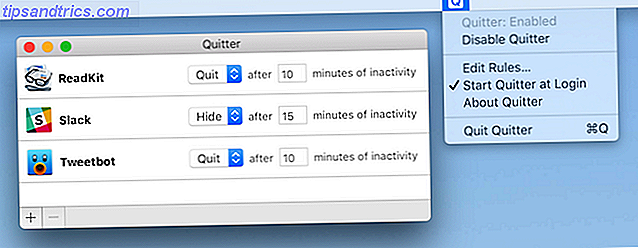
Marco Arment est un champion de toutes les choses Apple et Mac. Son application Quitter est un excellent outil pour rester concentré sur ce que vous faites. Plus vous avez d'applications ouvertes, dit Marco, plus vous risquez d'être distrait. Au lieu de cela, Quitter quittera automatiquement ou masquera les applications que vous n'utilisez pas.
Vous contrôlez si vous souhaitez quitter ou masquer et la durée pendant laquelle une fenêtre est inactive. La définition de inactive ici est "pas au point", donc je suggère de commencer avec une plus grande période de temps inactive, puis de le réduire au fur et à mesure que vous maîtrisez l'application.
8 choses utiles que vous pouvez faire avec la touche de commande de votre Mac 8 choses utiles que vous pouvez faire avec la touche de commande de votre Mac La touche de commande est un puissant économiseur de temps qui peut considérablement améliorer votre flux de travail Mac, et il est temps de tirer le meilleur parti de celui-ci. Lire la suite . Hocus Focus ne masque que les fenêtres inactives, il ne quittera pas l'application.
2. Spacelauncher: Remplacer la commande + Tab et Spotlight avec des raccourcis rapides
Spacelauncher est l'une de ces petites applications astucieuses qui vous font questionner comment vous avez vécu sans elle. L'application vous permet de créer des raccourcis personnalisés pour lancer des applications ou de passer instantanément à celles-ci si elles sont déjà ouvertes. Par exemple, vous pouvez définir Space + C pour lancer Chrome ou Space + W pour lancer Wikipedia dans Chrome.
Vous pouvez également définir plusieurs touches pour les actions avancées, comme Espace + F puis D pour ouvrir le dossier Documents et Espace + F puis W pour ouvrir le dossier Téléchargements. C'est un excellent utilitaire pour corriger les erreurs de Spotlight avec les applications Impossible de trouver des applications Mac dans Spotlight? Voici le correctif ne peut pas trouver des applications Mac dans Spotlight? Voici le correctif Vous cherchez quelque chose sur votre Mac et trouvez que Spotlight est un non-sens? Voici comment reconstruire votre index Spotlight et faire en sorte que la recherche fonctionne correctement. Lire la suite et d'accélérer votre productivité.
3. Lacona: le nouveau vif-argent

Les utilisateurs avancés sur Mac ne jurent que par Quicksilver, le lanceur gratuit open source Remember Quicksilver, le lanceur Mac Open Source gratuit? Rappelez-vous Quicksilver, le lanceur Mac Open Source gratuit? Vous avez probablement oublié complètement à propos de Quicksilver, et c'est dommage. C'est génial. Lire la suite . C'est beaucoup plus qu'un lanceur, permettant des actions complexes. Mais Lacona, un nouveau concurrent, fait appel à des loyalistes de QS.
Lacona utilise des algorithmes de traitement du langage naturel pour vous permettre de taper des commandes complexes en mots simples. Il s'intègre dans plusieurs applications Mac intégrées ainsi que des services Internet tiers via IFTTT. Et ça semble sacrément bien faire tout ça!
4. Soyez concentré: définir un minuteur Pomodoro

Une minuterie Pomodoro simple peut vous rendre plus productif Comment une minuterie Pomodoro simple a amélioré ma vie Comment une minuterie Pomodoro simple a rendu ma vie meilleure La technique Pomodoro est l'un des plus simples hacks de gestion du temps. Briser les distractions à l'aide de morceaux de 25 minutes et d'une minuterie. Ce pourrait être un changement de routine qui change la vie si cela vous convient. Lire la suite, alors pourquoi ne pas l'intégrer dans votre flux de travail Mac? Be Focused est la meilleure option gratuite. Vous pouvez ajouter jusqu'à dix tâches à votre liste de tâches, puis cliquez sur le minuteur pour le démarrer. Par défaut, il est défini sur 25 minutes de travail, puis sur une pause de 5 minutes, mais vous pouvez le modifier si vous le souhaitez.
En fait, vous pouvez changer les courtes pauses, les longues pauses, les intervalles, les sons d'alarme et tout le reste. Be Focused est soutenu par des publicités, mais vous pouvez payer pour les supprimer.
5. Utilisation: surveiller le temps passé dans vos applications Mac

Les experts en productivité ne s'entendent pas beaucoup, mais ils sont à l'unisson sur le suivi du temps. Pour gérer votre temps, vous devez savoir où vous le dépensez maintenant. L'utilisation permet de connaître le temps que vous passez sur chaque application de votre Mac.
Il fonctionne automatiquement en arrière-plan, ne nécessitant aucune entrée pour vous. Au fur et à mesure de la collecte des données, vous pouvez rechercher des rapports sur plusieurs jours, semaines ou mois. L'utilisation est faite par les mêmes personnes derrière Timings, l'une des meilleures applications de suivi du temps pour MacOS Le meilleur logiciel de suivi du temps pour Mac OS X Le meilleur logiciel de suivi du temps pour Mac OS X Où va le temps? Découvrez avec ces trackers de temps Mac. Lire la suite .
6. Temps mort: Restez en santé et productif

Travailler sur un ordinateur peut faire des ravages sur le corps humain. Cela fatigue nos yeux et rester assis pendant de longues heures est encore pire. La règle 20-20-20 vous maintient en bonne santé 5 raisons de travailler avec des ordinateurs est mauvais pour vous et comment rester en santé 5 raisons de travailler avec des ordinateurs est mauvais pour vous et comment rester en santé Travailler sur l'ordinateur peut sembler le travail le plus détendu le monde, mais c'est tout le contraire. C'est très dur sur votre corps, qui n'est pas habitué à ce type de travail moderne .... Lire la suite tout en étant productif.
L'idée simple est de prendre une pause de 20 secondes toutes les 20 minutes. La règle originale visait à réduire la fatigue oculaire numérique en se concentrant sur un objet à au moins 20 pieds de vous. Un expert en ergonomie a proposé une variante de la règle 20-20-20. Dans ce, toutes les 20 minutes, vous marchez pendant 20 secondes à au moins 20 mètres. Vous pourriez vouloir mélanger et assortir les deux.
L'application Time Out est parfaite pour utiliser la philosophie 20-20-20. Il gèle votre ordinateur après la période choisie (20 minutes) et ne vous laissera pas travailler pour l'intervalle choisi (20 secondes). Configurez-le et soyez en bonne santé!
7. Pinstriped: Gérer et exécuter des réunions de manière productive
Les réunions de travail s'écartent souvent des sentiers battus et du temps alloué. C'est le signe d'une réunion sans agenda clair, et personne pour l'exécuter. Conseils sur la planification et la tenue de réunions efficaces avec Google Hangouts Conseils sur la planification et la tenue de réunions efficaces avec Google Hangouts Avec la technologie Internet d'aujourd'hui, la tenue de réunions en ligne peut être à la fois efficace et rentable surtout si vous les planifiez à l'avance et utilisez des outils qui vous font gagner du temps. Au cours des derniers mois, j'ai participé à des réunions en ligne ... Lire la suite.
Dans une "réunion", vous pouvez ajouter autant d'éléments à l'agenda que vous le souhaitez. Chaque élément peut être défini avec des tâches, des liens, des photos, des fichiers, etc. À la fin de la réunion, Pinstriped générera automatiquement un courriel avec des minutes à envoyer aux autres participants. La version gratuite permet trois plans de réunion à la fois, ce qui devrait être suffisant pour la plupart des gens.
8. Itsycal: un calendrier dans la barre de menu

Hey Apple, il est ridicule que l'horloge de la barre de menu ne se développe pas dans un calendrier lorsque vous cliquez dessus. Il n'y a aucune raison de ne pas le faire. Heureusement, Itsycal corrige cet ennui de macOS sans coûter un centime. C'est un minuscule calendrier personnalisable qui apparaît en un clic et se synchronise avec l'application Calendrier d'Apple (anciennement iCal) Comment ajouter instantanément quelque chose au calendrier de votre Mac Comment ajouter instantanément quelque chose au calendrier de votre Mac Ajouter quelque chose au calendrier de votre Mac frappes au clavier - nous avons le logiciel pour le rendre possible. Lire la suite .
Vous pouvez également y ajouter rapidement des événements et les faire apparaître et se comporter exactement comme vous le souhaitez. C'est l'outil Calendrier qui devrait être livré avec macOS.
9. Copia: remplace le Gestionnaire de Presse-papiers par défaut

Alors qu'il y a quelques gestionnaires de presse-papiers fantastiques sur macOS 5 Meilleures applications de gestion de presse-papiers Mac pour améliorer votre flux de travail Si vous passez beaucoup de temps à copier et coller, vous devez télécharger l'un de ces meilleurs gestion de presse-papiers applications. Lire la suite, Copia est celui que nous attendions tous. C'est rapide, c'est beau et c'est gratuit. Il prend en charge à la fois le texte et les images, et vous permet également de rechercher dans le texte. Il restera assis tranquillement en arrière-plan, gardant une trace de tout ce que vous copiez. Lorsque vous voulez coller, utilisez un raccourci ou affichez le magnifique panneau Copia pour faire glisser et déposer. C'est toujours en version bêta, mais c'est utile maintenant.
10. Pearl: vérifiez votre apparence avant un appel vidéo

Les appels vidéo sont une partie essentielle du lieu de travail moderne. Que vous utilisiez Facetime, Skype ou autre chose, vous voudrez savoir que vous avez l'air bien sur la webcam Comment regarder bien sur une webcam Comment regarder bien sur une webcam Voici un petit quelque chose que beaucoup d'entre nous craignent: les réunions webcam. C'est une chose de discuter avec des amis et de la famille en utilisant Skype ou Google Hangouts, mais c'est une autre chose d'essayer de bien paraître ... Lire la suite. Pearl se trouve dans votre barre de menu, prêt à afficher immédiatement un aperçu de ce que les autres verront. Cet utilitaire en un clic est une aubaine pour vérifier rapidement l'éclairage et les angles avant de vous connecter à votre conférence.
11. Batterie de noix de coco: calibrer et maintenir votre batterie de MacBook

Les MacBooks ont généralement une excellente autonomie. Si vous avez un ancien appareil dont la batterie est épuisée rapidement, vous devrez peut-être calibrer à nouveau Calibration et entretien de votre batterie MacBook Pour de meilleures performances Calibration et entretien de votre batterie MacBook Pour de meilleures performances Si vous calibrez et entretenez correctement votre batterie MacBook, il est possible pour améliorer les performances et le remettre en place le plus longtemps possible. Lire la suite . Coconut Battery un outil gratuit qui vous permettra d'analyser et re-calibrer la batterie. De plus, l'application affichera la disponibilité en temps réel de votre batterie et le temps qu'il vous reste. Oubliez le pourcentage que vous voyez en ce moment, c'est l'estimation la plus réaliste de votre puissance restante.
12. Memory Diag: isoler des applications en utilisant trop de RAM

Courir à court de RAM sur un Mac? Eh bien, n'utilisez pas un "optimiseur de RAM" pour booster votre mémoire 4 Mythes et idées fausses sur la RAM Vous devez cesser de croire 4 mythes et idées fausses sur la RAM Vous devez arrêter de croire Que savez-vous de la RAM? Ça rend les choses plus vite? Que vous en avez besoin de plus? Qu'il a besoin de compensation? Quoi que vous sachiez, nous sommes là pour casser ces quatre mythes autour de votre RAM. Lire la suite . Cela fait plus de mal que de bien.
Memory Diag affiche les statistiques en temps réel des applications qui utilisent beaucoup de mémoire. En conséquence, vous pouvez fermer ou redémarrer ces applications pour libérer des ressources indispensables. Allez dans les préférences de l'application, et cochez la case "Utilisation significative de la mémoire détaillée" pour voir ces applications mémoire-hogging dans votre barre de menu.
Vous pouvez également désactiver les notifications. Les popups et alertes constants deviennent vraiment ennuyants.
13. Vanilla: masquer les icônes de barre de menu indésirable

Étant donné que la plupart de ces applications se trouvent dans la barre de menus, vous pourriez vous retrouver avec un ensemble d'icônes encombrées. Vous pouvez personnaliser et ranger la barre de menu Comment personnaliser et ranger votre barre de menus Mac Comment personnaliser et ranger votre barre de menu Mac Rien ne rend l'OS X plus encombré que les icônes de barre de menu non désirées. Lire la suite, mais une meilleure option est d'installer Vanilla pour simplement cacher et développer des icônes au besoin. Faites glisser les icônes des applications que vous n'utiliserez pas tout le temps dans la partie "masquer", et laissez les applications normales telles quelles. Soudainement, vous avez une barre de menu propre et sans encombrement, vous évitant ainsi des clics accidentels.
Quel est votre outil de productivité Mac préféré?
Vous avez peut-être remarqué le manque flagrant d'applications de liste de choses à faire dans cette présentation. C'est parce que c'est à vous de choisir entre les trois meilleurs: Any.do, Todoist, et Wunderlist To-Do liste App Showdown: Any.do vs Todoist vs Wunderlist To-Do liste App Showdown: Any.do vs Todoist vs Wunderlist Certaines applications de liste de choses à faire tiennent la tête et les épaules au-dessus du reste. Mais comment se comparent-ils et quel est le meilleur pour vous? Nous vous aiderons à le découvrir. Lire la suite .
Quelle application Mac gratuite pour la productivité recommandez-vous? Avons-nous manqué?